
EMUI 11 ya está llegando a los móviles Huawei. La nueva capa de personalización se mantiene bajo Android 10, pero incluye novedades muy interesantes: nuevas opciones de personalización, nuevas aplicaciones, más opciones de privacidad y seguridad y más. Si ya has actualizado a EMUI 11, no te puedes perder estos 11 trucos para sacarle el máximo partido.
Cambia el estilo de la pantalla Always-on
Una de las principales novedades de EMUI 11 es la posibilidad de personalizar la pantalla Always-on con nuevos fondos y estilos. Para cambiar el diseño de la pantalla siempre encendida, tendremos que ir a Ajustes > Pantalla principal y fondo de pantalla > Mostrar siempre en pantalla. A continuación, pulsa en la opción que dice ‘Estilo de pantalla’ y selecciona el diseño que más te guste. En algunas plantillas puedes personalizar el texto o los colores.
Cambia el símbolo de avisos en las notificaciones
Por defecto, EMUI 11 muestra un pequeño punto azul en la zona superior de cada icono, siempre que hay notificaciones. Desde los ajustes del sistema podemos cambiar la opción para que muestre el número de notificaciones en vez de un punto señalando que hay un nuevo aviso.
Para cambiar el símbolo de aviso, vamos a Ajustes > Notificaciones > Símbolos en iconos de aplicaciones. En la opción llamada ‘Modo de visualización de la identificación’, cambiamos ‘Puntos’ por ‘Números’. De esta forma, si una app de mensajería ha detectado cuatro nuevos mensajes, junto al icono saldrá el número 4.
Haz que tu móvil Huawei se active al mostrar una notificación
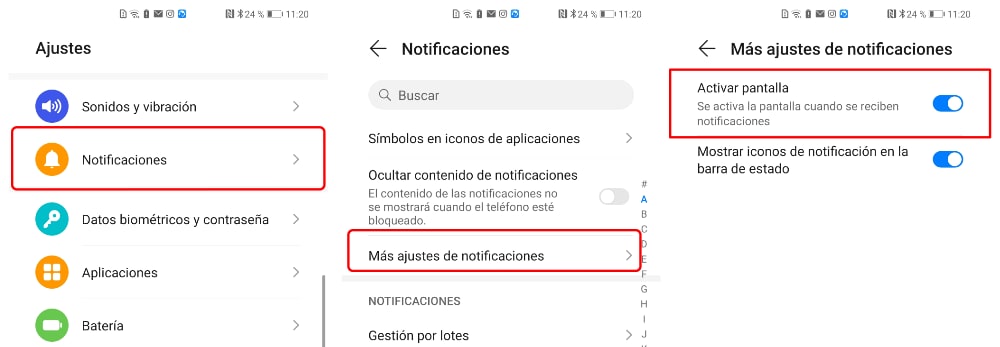
¿Quieres que la pantalla de tu móvil Huawei se encienda cada vez que sale una notificación? Es una forma muy rápida de leer un mensaje o de ver qué nos ha llegado sin necesidad de levantar el terminal. Para activar la opción ve a Ajustes > Notificaciones > Más ajustes de notificaciones > Activar pantalla. Habilita esa última opción.
Activa siempre los 90 Hz en pantalla
Algunos móviles de Huawei, como el Huawei P40 Pro o el Huawei Mate 40 Pro, cuentan con una pantalla a 90 Hz, una tasa de refresco ligeramente mayor a otros dispositivos que permite movimientos más fluidos en la interfaz. Los 90 Hz en pantalla tienen un inconveniente: hacen que el terminal gasta más batería. Es por esto que los móviles de Huawei adaptan los 90 Hz en base al uso de la batería. Si quieres disfrutar siempre de esta frecuencia de actualización, hay una forma muy sencilla de hacerlo.
Entra en Ajustes > Pantalla y brillo > Frecuencia de actualización de pantalla. A continuación pulsa en ‘Ultra’ para que los 90 Hz estén activos siempre. Si quieres mantener unos 60 Hz para ahorrar más batería, simplemente pulsa ‘Estándar’.
Cómo descargar la aplicación Mapas de Huawei
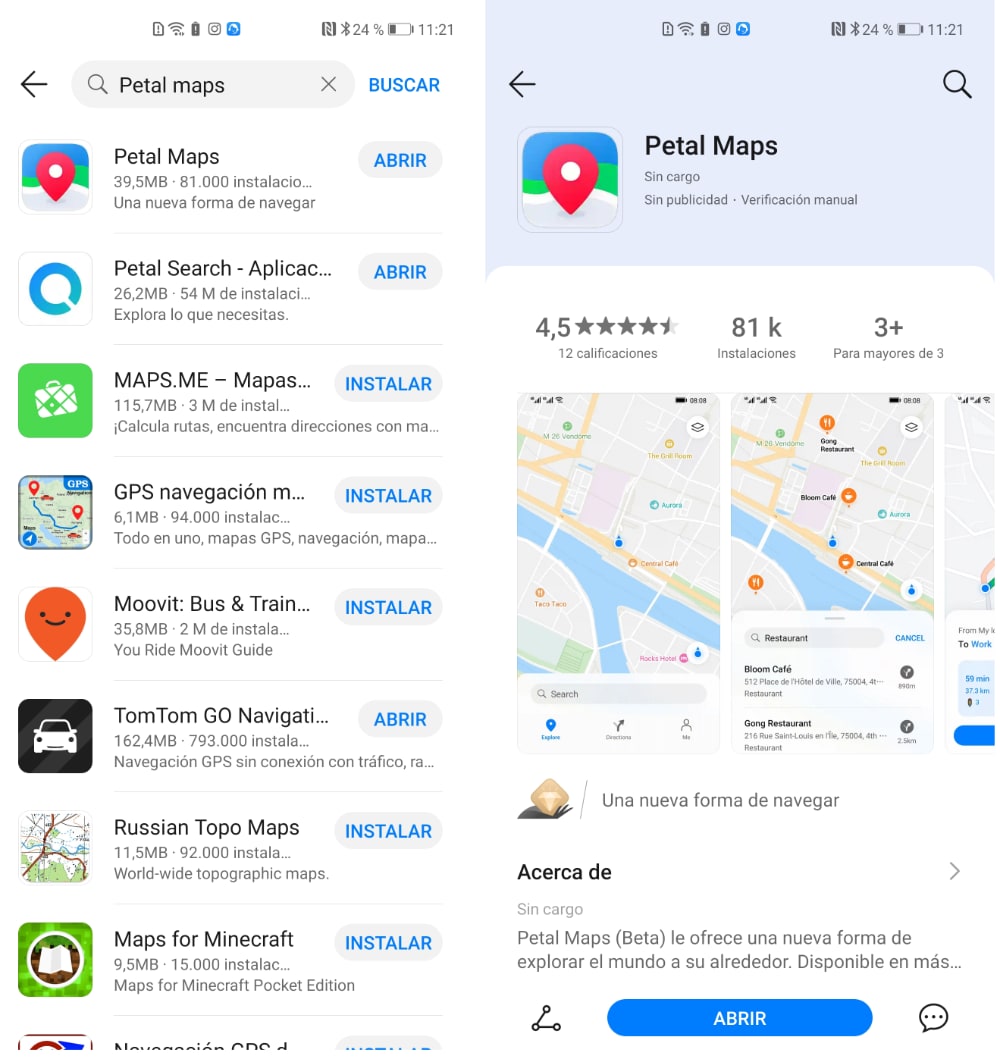
Aprovechando el lanzamiento de la serie Mate 40, la compañía china también anunció Petal Maps, su aplicación de mapas que funciona bajo los HMS. Esta app ya se puede probar en algunos terminales con EMUI 11, y lo cierto es que funciona muy bien. Para descargarla, solo tenemos que ir a la App Gallery y buscar ‘Petal Maps’. A continuación, pulsamos en ‘Descargar’ y esperamos a que se instale en nuestro dispositivo. No olvides aceptar los permisos de ubicación para que funcione correctamente.
Así puedes descargar apps que no están en la App Gallery
Si tienes un móvil que no tiene los servicios de Google y no encuentras la app que estás buscando en App Gallery, puedes acudir a Petal Search. El buscador de Huawei que funciona con la tecnología de Microsoft busca por ti el mejor APK disponible y permite instalarlo fácilmente. De esta forma podemos descargar apps como Instagram, Twitter, WhatsApp y más sin ningún problema.
En primer lugar será necesario descargar Petal Search desde la App Gallery. Cuando ya esté instalada en tu móvil, abre la app y busca el nombre de la aplicación. Por ejemplo: WhatsApp. A continuación haz clic en el apartado de ‘Aplicaciones’ y selecciona la primera app disponible. Después, solo tienes que confirmar la instalación y esperar a que se descargue en tu teléfono Huawei.
Utiliza los gestos en el aire
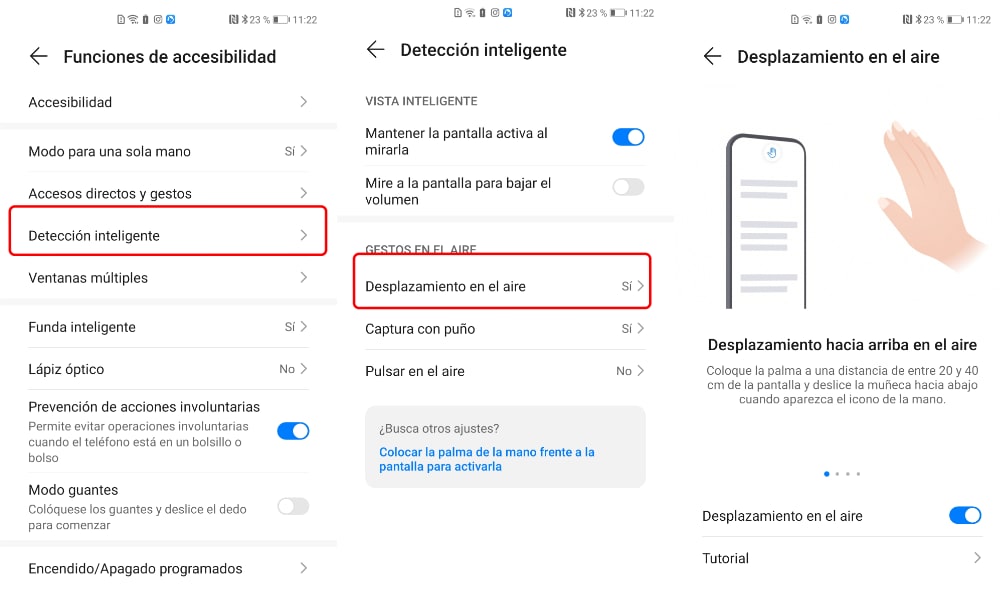
Algunos móviles de Huawei, como el Mate 30 Pro o el Mate 40 Pro, permiten realizar gestos en el aire, con la palma de la mano. Es muy útil si queremos pasar entre imágenes o leer una página web cuando tenemos las manos ocupadas.
No todos los móviles de Huawei que tienen EMUI 11 permiten los gestos en el aire, pero puedes comprobarlo en Ajustes > Funciones de accesibilidad > Detección inteligente > Gestos en el aire. Ahí podrás activar todos los gestos y opciones disponibles.
Desenfoca el fondo de pantalla
Puedes desenfocar el fondo de pantalla de tu móvil Huawei para darle una estética diferente. Hace que la pantalla de inicio se vea más minimalista, y es un cambio muy fácil. En la pantalla de inicio vamos hacemos un gesto de pinza hacia adentro y pulsamos en la opción ‘Fondo de pantalla’. A continuación, seleccionamos el fondo de escritorio que queremos aplicar. Después, pulsamos en el botón ‘Borroso’ que aparece en la parte inferior. Ajusta el nivel de desenfoque del fondo y defínelo en el escritorio o la pantalla de bloqueo.
Cómo acceder a la multi-ventana flotante
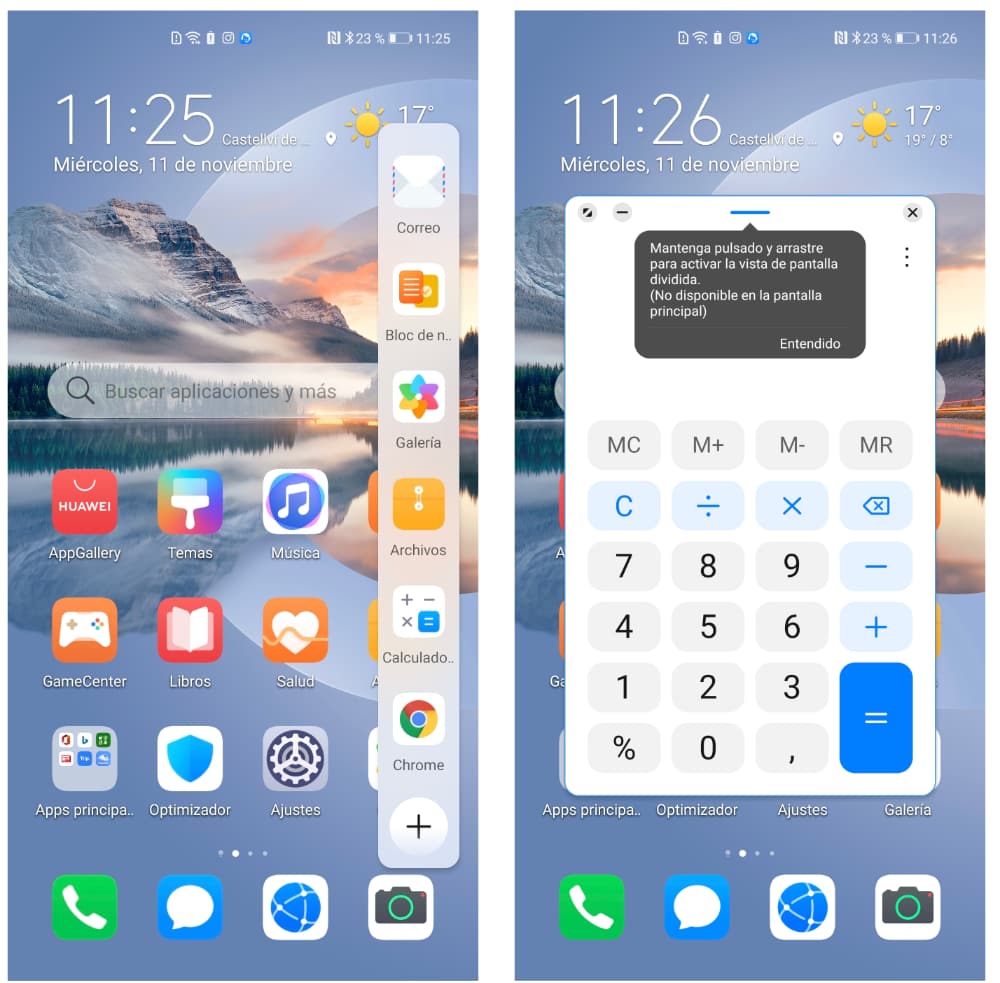
¿Quieres tener una app abierta mientras usas otra? Puedes optar por la multi-ventana flotante. Para acceder a ella, solo tienes que deslizar desde uno de los laterales y esperar a que aparezca el panel de aplicaciones. A continuación, selecciona una de las aplicaciones de la lista o añade la que prefieras. Verás como se ubican en una ventana flotante que podrás redimensionar o moverla por toda la pantalla.
Cómo instalar juegos antes que nadie en tu móvil Huawei
¿Quieres probar ese juego nuevo que va a salir antes que nadie? Hay un pequeño truco que puede ser muy útil si tienes un móvil Huawei, descargarlo de manera anticipada a través de Game Center. Esta app permite ver todos los juegos disponibles en la tienda de aplicaciones de Huawei y también podemos acceder a ofertas y contenidos exclusivos. Solo tienes que descargar Game Center desde la App Gallery, iniciar sesión y consultar cuáles son los juegos disponibles para la descarga anticipada.
Activa el Asistente de Huawei
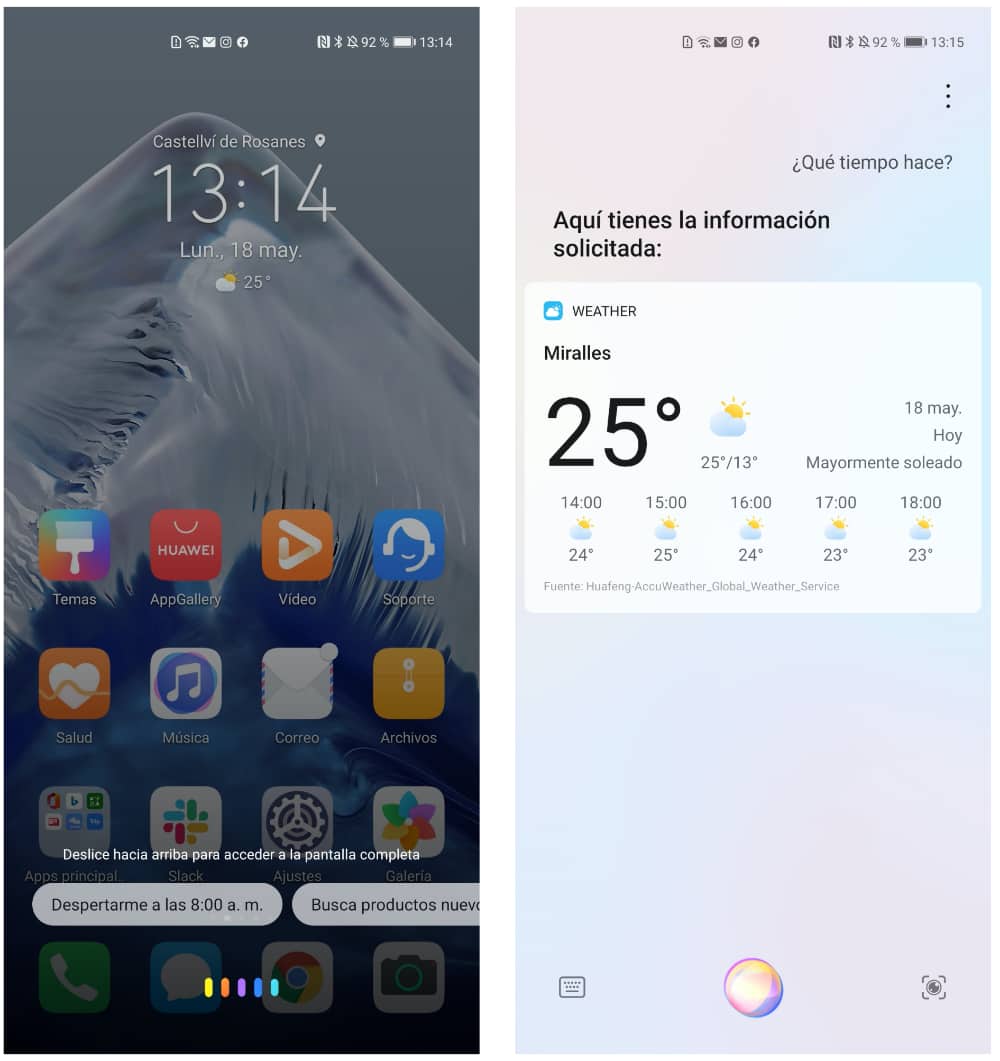
Celia es el asistente inteligente de Huawei que llegó con EMUI 10, y en EMUI 11 también está disponible. No es tan inteligente como Google Assistant, Siri o Alexa, pero es muy útil para abrir aplicaciones rápidamente o comprobar el tiempo, establecer una alarma etc. Activar Celia en un móvil Huawei es muy sencillo: solo tenemos que mantener pulsado en el botón de inicio y cuando aparezca la pestaña hacer clic en ‘Habilitar’. Por último, confirma los permisos para acceder al asistente.





